- מְחַבֵּר Abigail Brown [email protected].
- Public 2023-12-17 06:48.
- שונה לאחרונה 2025-01-24 12:10.
D3dx9_34.dll בעיות נגרמות, בדרך זו או אחרת, כתוצאה מבעיה עם Microsoft DirectX. קובץ DLL זה הוא אחד מקבצים רבים הכלולים בחבילת התוכנה DirectX. מכיוון ש-DirectX נמצא בשימוש על ידי רוב המשחקים ותכניות הגרפיקה מבוססי Windows, שגיאות d3dx9_34.dll מופיעות בדרך כלל רק כאשר אתה משתמש בתוכנות אלו.
כל אחת ממערכות ההפעלה של Microsoft מאז Windows 98 עשויה להיות מושפעת מ-d3dx9_34.dll ובעיות DirectX אחרות. זה כולל את Windows 11, Windows 10, Windows 8 וכו'.
D3dx9_34.dll שגיאות
כמה מהודעות השגיאה הנפוצות יותר d3dx9_34.dll מפורטות להלן:
- D3DX9_34. DLL לא נמצא
- קובץ d3dx9_34.dll לא נמצא
- הקובץ d3dx9_34.dll חסר
- D3DX9_34. DLL חסר. החלף את D3DX9_34. DLL ונסה שוב
- D3dx9_34.dll לא נמצא. התקנה מחדש עשויה לעזור לתקן את זה
- יישום זה נכשל בהפעלה מכיוון שלא ניתן למצוא את d3dx9_34.dll
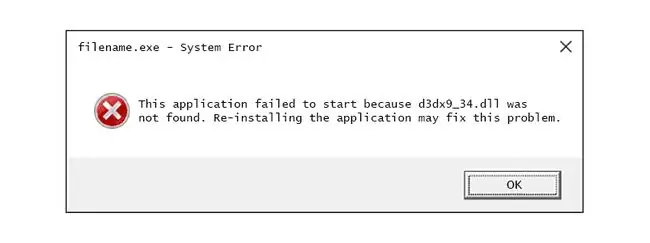
שגיאות אלו מופיעות בדרך כלל כאשר תוכנה, בדרך כלל משחק, מתחילה. מדי פעם, השגיאות הללו מופיעות לאחר טעינת משחק אך ממש לפני תחילתו.
כמה משחקים שידוע שהם יוצרים שגיאות d3dx9_34.dll כוללים Call of Duty 4: Modern Warfare, Crysis, Need for Speed Pro Street, Project 64 (אמולטור N64), Blazing Angels: Squadrons of WWII, ו Savage 2: A Tortured Soul.
ביישומים שאינם משחקים, השגיאה עשויה להופיע לפני תחילת התוכנית או לפני שימוש בתכונות גרפיות מתקדמות מסוימות של התוכנית.
כיצד לתקן שגיאות D3dx9_34.dll
בצע את השלבים האלה בסדר שהם מוצגים כדי שתוכל לנסות תחילה את הפתרונות הפשוטים יותר.
אל תוריד את d3dx9_34.dll מאתר "הורדת DLL". הורדת קובצי DLL מאתרים אלה היא אף פעם לא רעיון טוב. אם כבר עשית זאת, מחק אותו ולאחר מכן המשך עם השלבים הבאים.
-
הפעל מחדש את המחשב אם עדיין לא עשית זאת.
שגיאת d3dx9_34.dll עלולה להיות בעיה חד פעמית והפעלה מחדש עלולה לנקות אותה. לא סביר שגישה זו תפתור את הבעיה, אבל הפעלה מחדש היא תמיד שלב ראשון טוב לפתרון בעיות.
-
התקן את הגרסה העדכנית ביותר של Microsoft DirectX. רוב הסיכויים ששדרוג לגרסה העדכנית ביותר יתקן את השגיאה "d3dx9_34.dll לא נמצא".
Microsoft משחררת לעתים קרובות עדכונים ל-DirectX מבלי לעדכן את מספר הגרסה או האות, אז התקן את המהדורה האחרונה גם אם הגרסה שלך זהה מבחינה טכנית.
-
בהנחה שגרסת DirectX העדכנית ביותר של מיקרוסופט לא עושה את העבודה, חפש תוכנית התקנת DirectX בתקליטור או ב-DVD של המשחק או היישום שלך. סביר להניח שאם הוא משתמש ב-DirectX, מפתחי התוכנה יכללו עותק על דיסק ההתקנה.
לפעמים, אם כי לא לעתים קרובות, הגרסה הכלולה בדיסק מתאימה יותר לתוכנית מאשר הגרסה האחרונה הזמינה באינטרנט.
- הסר את התקנת המשחק או התוכנה ולאחר מכן התקן אותם שוב. ייתכן שמשהו קרה לקבצים בתוכנה שעובדים עם ה-DLL הזה, והתקנה מחדש יכולה לעשות את העבודה.
- שחזר את קובץ d3dx9_34.dll מחבילת DirectX העדכנית ביותר. אם שלבי פתרון הבעיות שלעיל לא עבדו, נסה לחלץ את קובץ d3dx9_34.dll בנפרד מחבילת DirectX.
- עדכן את מנהלי ההתקן של כרטיס המסך שלך. למרות שזה לא הפתרון הנפוץ ביותר, במצבים מסוימים עדכון מנהלי ההתקן עבור כרטיס המסך במחשב שלך יכול לתקן את בעיית DirectX זו.
צריך עזרה נוספת?
אם אינך רוצה לתקן בעיה זו בעצמך, ראה כיצד אוכל לתקן את המחשב שלי? לרשימה מלאה של אפשרויות התמיכה שלך, בנוסף לעזרה בכל דבר לאורך הדרך כמו זיהוי עלויות תיקון, הורדת קבצים, בחירת שירות תיקונים ועוד הרבה יותר.






